从零学习three.js官方文档(一)——基本篇
个人简介
👀个人主页: 前端杂货铺
🙋♂️学习方向: 主攻前端方向,正逐渐往全干发展
📃个人状态: 研发工程师,现效力于中国工业软件事业
🚀人生格言: 积跬步至千里,积小流成江海
🥇推荐学习:🍍前端面试宝典 🎨100个小功能 🍉Vue2 🍋Vue3 🍓Vue2/3项目实战 🥝Node.js实战 🍒Three.js
🌕个人推广:每篇文章最下方都有加入方式,旨在交流学习&资源分享,快加入进来吧
文章目录
- 基本篇
- 基础
- three.js的应用结构
- Hello Cube
- 响应式设计
基本篇
Three.js 是一个尽可能简化在网页端获取 3D 内容的库。three.js 其实是使用 WebGL 来绘制三维效果的。 WebGL 是一个只能画点、线和三角形的非常底层的系统。想要用WebGL 来做一些实用的东西通常需要大量的代码, 这就是 Three.js 的用武之地。
GitHub · 项目源码
基础
three.js的应用结构
此处仅需简单了解,随着学习的深入,相关概念就逐渐清晰了。
- Renderer:渲染器。将摄像机视椎体中的三维场景渲染成一个二维图片显示在画布上。
- Scene:场景。场景能够让你在什么地方、摆放什么东西来交给three.js来渲染,这是你放置物体、灯光和摄像机的地方。
- Camera:相机。定义观察者在3D场景中的位置、视角及渲染范围,直接影响用户观察场景的视觉效果。
- Mesh:网格。网格对象可以理解为用一种特定的材质(Material)来绘制的一个特定的几何体(Geometry)。
- Geometry:几何体。代表一些几何体,如球体、立方体、平面、狗、猫、人、树、建筑等物体的顶点信息。
- Material:材质。代表绘制几何体的表面属性,包括使用的颜色,和光亮程度。
- Texture:纹理。表示一幅要么从文件中加载,要么在画布上生成,要么由另一个场景渲染出的图像。
- Light:光源。代表不同种类的光。
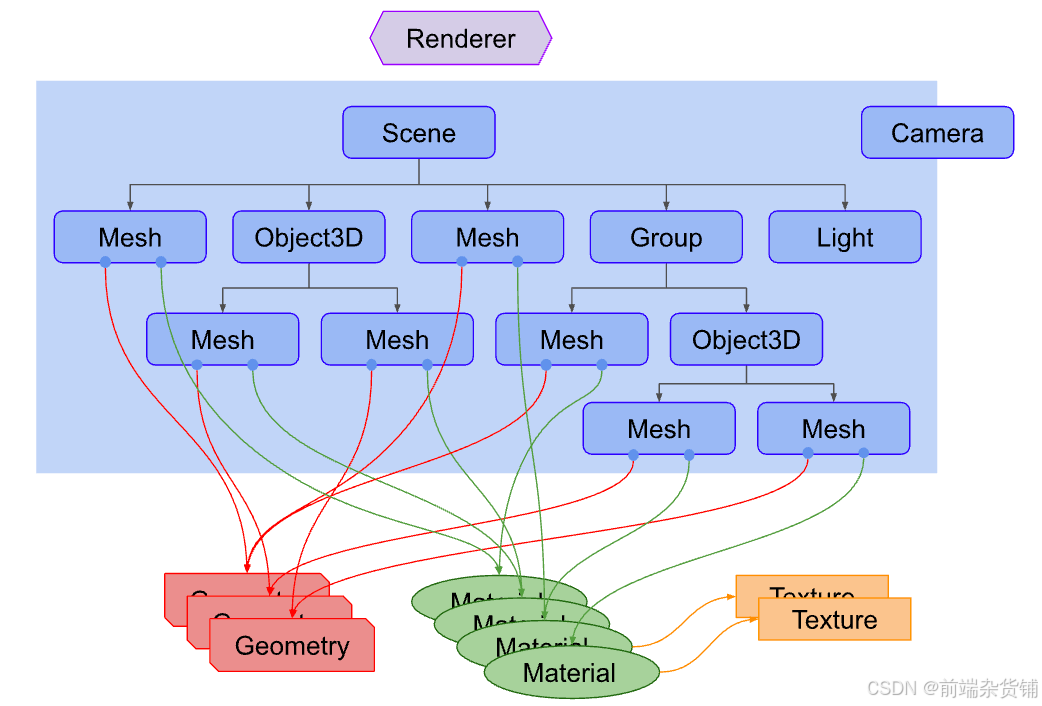
Hello Cube
GitHub · 提交记录
初始化项目。
npm create vite@latestnpm create vite@latest . -- --template vanillanpm installnpm install threenpm run dev
修改 index.html 文件,添加画布。主体逻辑我们将写在 main.js 中。
<!DOCTYPE html>
<html lang="en"><head><meta charset="UTF-8" /><link rel="icon" type="image/svg+xml" href="/vite.svg" /><meta name="viewport" content="width=device-width, initial-scale=1.0" /><title>study-threejs-docs</title></head><body><canvas id="c"></canvas><script type="module" src="/src/main.js"></script></body>
</html>
在 main.js 中我们先拿到 canvas,然后创建一个 WebGL 渲染器,将所有数据渲染绘制到 canvas 上。
const canvas = document.querySelector('#c');
// antialias - 执行抗锯齿
const renderer = new THREE.WebGLRenderer({antialias: true, canvas});
接下来我们需要一个 透视摄像机(PerspectiveCamera)。
const fov = 75; // 视野范围 75度
const aspect = 2; // 画布的宽高比
const near = 0.1; // 近平面
const far = 5; // 远平面
// 透视摄像机
const camera = new THREE.PerspectiveCamera(fov, aspect, near, far);
- fov:视野范围 (field of view) 的缩写。上述代码中是指垂直方向为75度。
- aspect:画布的宽高比。在默认情况下 画布是300x150像素,所以宽高比为300/150或者说2。
- near、far:代表近平面和远平面,它们限制了摄像机面朝方向的可绘区域。任何距离小于或超过这个范围的物体都将被裁剪掉 (不绘制)。
这四个参数定义了一个 视锥(frustum),视椎(frustum)是指一个像被削去顶部的金字塔形状。换句话说,可以把"视椎(frustum)"想象成其他三维形状如球体、立方体、棱柱体、截椎体。
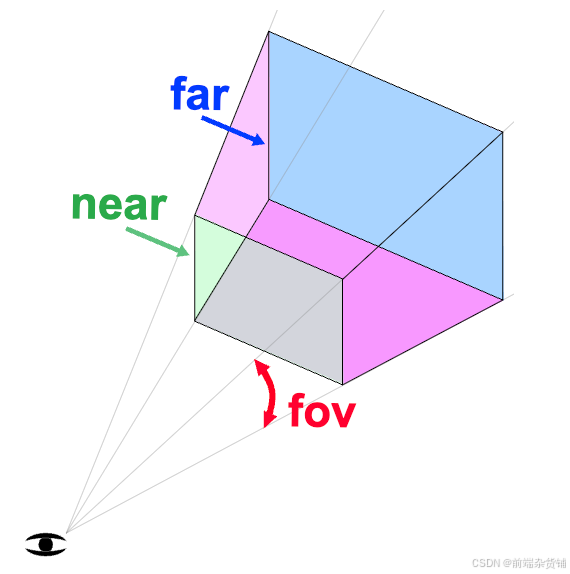
近平面和远平面的高度由视野范围决定,宽度由视野范围和宽高比决定。
视椎体内部的物体将被绘制,视椎体外的东西将不会被绘制。
摄像机默认指向Z轴负方向,上方向朝向Y轴正方向。我们将会把立方体放置在坐标原点,所以我们需要往后移一下摄像机才能显示出物体。
camera.position.z = 2;
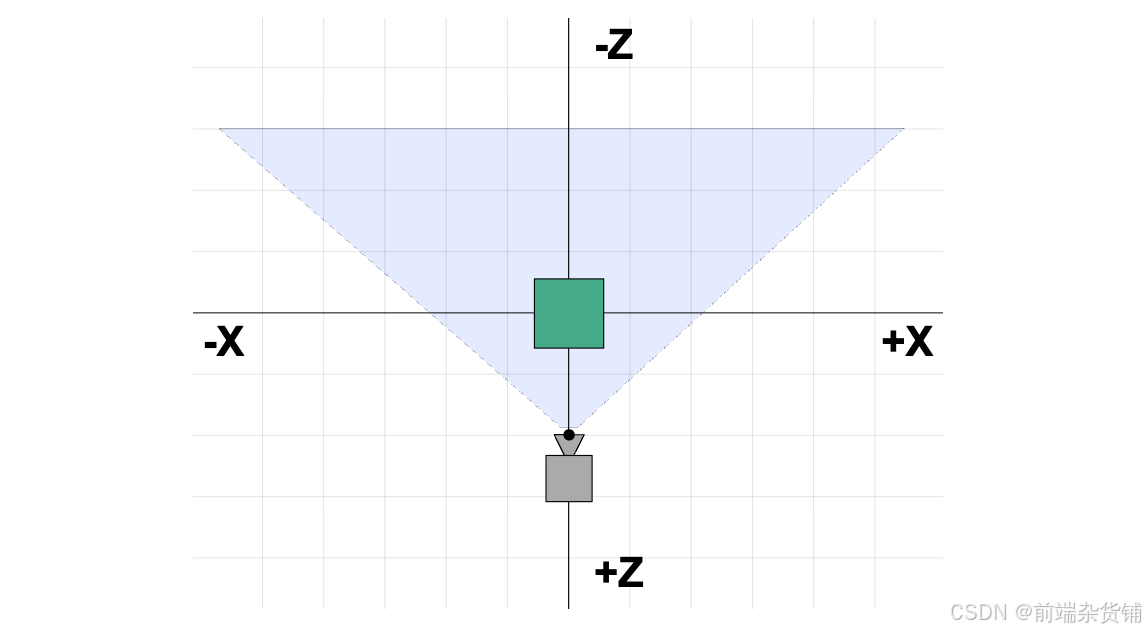
摄像机的位置在z = 2。它朝向Z轴负方向。我们的视椎体范围从摄像机前方0.1到5。因为这张图是俯视图,视野范围会受到宽高比的影响。画布的宽度是高度的两倍,所以水平视角会比我们设置的垂直视角75度要大。
接下来,我们需要创建一个场景 Scene,three.js 绘制的东西都需要加入到 scene 中。
const scene = new THREE.Scene();
然后我们创建一个包含盒子信息的立方几何体(BoxGeometry)。几乎所有希望在three.js中显示的物体都需要一个包含了组成三维物体的顶点信息的几何体。
const boxWidth = 1;
const boxHeight = 1;
const boxDepth = 1;
const geometry = new THREE.BoxGeometry(boxWidth, boxHeight, boxDepth);
然后创建一个基本的材质并设置它的颜色. 颜色的值可以用css方式和十六进制来表示。
const material = new THREE.MeshBasicMaterial({color: 0x44aa88});
再创建一个网格(Mesh)对象,它包含了:
- 几何体(Geometry)(物体的形状)
- 材质(Material)(如何绘制物体,光滑还是平整,什么颜色,什么贴图等等)
- 对象在场景中相对于他父对象的位置、朝向、和缩放。下面的代码中父对象即为场景对象。
我们常见的体都需要 Mesh 出来,Mesh网格需要几何和材质。
const cube = new THREE.Mesh(geometry, material);
我们将网格添加到场景中。
scene.add(cube);
最后将场景和摄像机传递给渲染器来渲染出整个场景。
renderer.render(scene, camera);
最终,我们得到的效果如下。
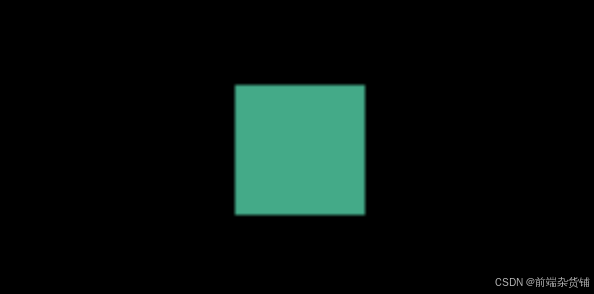
很难看出来这是一个三维的立方体,因为我们直视Z轴的负方向并且立方体和坐标轴是对齐的,所以我们只能看到一个面。
我们来让立方体旋转起来,以便更好的在三维环境中显示。为了让它动起来我们需要用到一个渲染循环函数 requestAnimationFrame。
requestAnimationFrame 函数会告诉浏览器你需要显示动画。传入一个函数作为回调函数。本例中的函数是 render 函数。如果你更新了跟页面显示有关的任何东西,浏览器会调用你传入的函数来重新渲染页面。
// 渲染函数
function render(time) {// 将时间单位变为秒time *= 0.001;cube.rotation.x = time;cube.rotation.y = time;// 使用渲染器渲染renderer.render(scene, camera);requestAnimationFrame(render);
}
requestAnimationFrame(render);
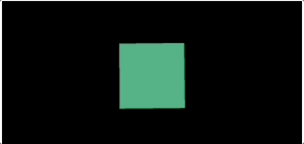
接下来我们添加一下光照效果,让它看起来更像三维的。
平行光有一个位置和目标点。默认值都为(0, 0, 0)。我们这里 将灯光的位置设为(-1, 2, 4),让它位于摄像机前面稍微左上方一点的地方。目标点还是(0, 0, 0),让它朝向坐标原点方向。
// 设置光照颜色-白色
const color = 0xffffff;
// 设置光照强度
const intensity = 3;
// 从上方照射的白色平行光,强度为 0.5
const light = new THREE.DirectionalLight(color, intensity);
// 设置光源位置
light.position.set(-1, 2, 4);
// 将光源添加到场景中
scene.add(light);
我们还需要改变下立方体的材质。MeshBasicMaterial材质不会受到灯光的影响。我们将他改成会受灯光影响的 MeshPhongMaterial 材质。
const material = new THREE.MeshPhongMaterial({color: 0x44aa88}); // 绿蓝色
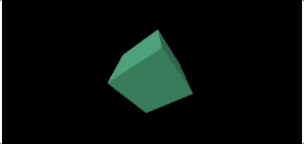
当前我们的项目结构如下:
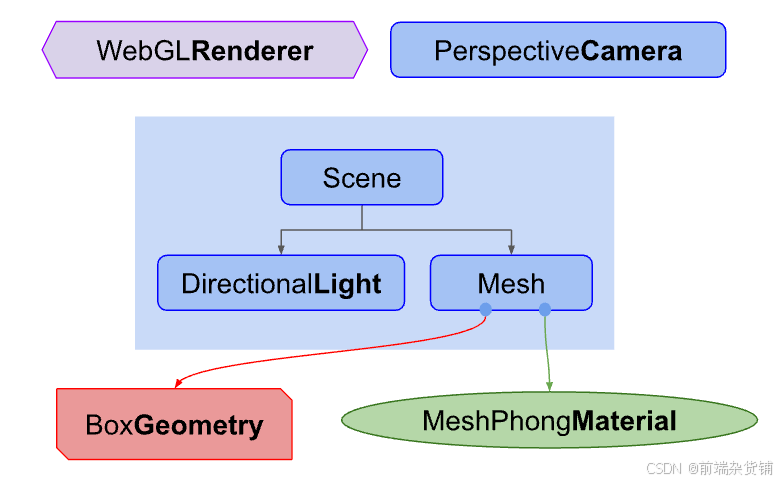
下面,我们再添加两个立方体。每个立方体会引用同一个几何体和不同的材质,这样每个立方体将会是不同的颜色。
GitHub · 提交记录
首先我们创建一个根据指定的颜色生成新材质的函数。它会根据指定的几何体生成对应网格,然后将网格添加进场景并设置其X轴的位置。
/*** 创建立方体* @param {*} geometry 几何体* @param {*} color 颜色* @param {*} x 位置* @returns 网格模型*/
function makeInstance(geometry, color, x) {const material = new THREE.MeshPhongMaterial({ color });const cube = new THREE.Mesh(geometry, material);scene.add(cube);cube.position.x = x;return cube;
}
将用三种不同的颜色和X轴位置调用三次函数,将生成的网格实例存在一个数组中。
// 创建三个立方体实例,并设置不同的颜色和位置
const cubes = [makeInstance(geometry, 0x44aa88, 0),makeInstance(geometry, 0x8844aa, -2),makeInstance(geometry, 0xaa8844, 2),
];
最后我们将在渲染函数中旋转三个立方体。我们给每个立方体设置了稍微不同的旋转角度。
// 渲染函数
function render(time) {// 将时间转换为秒time *= 0.001;// 设置不同的立方体旋转速度cubes.forEach((cube, ndx) => {const speed = 1 + ndx * 0.1;const rot = time * speed;cube.rotation.x = rot;cube.rotation.y = rot;});renderer.render(scene, camera);requestAnimationFrame(render);
}
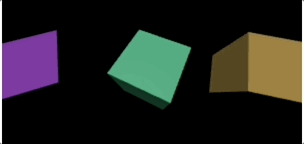
此时,我们的项目结构如下:
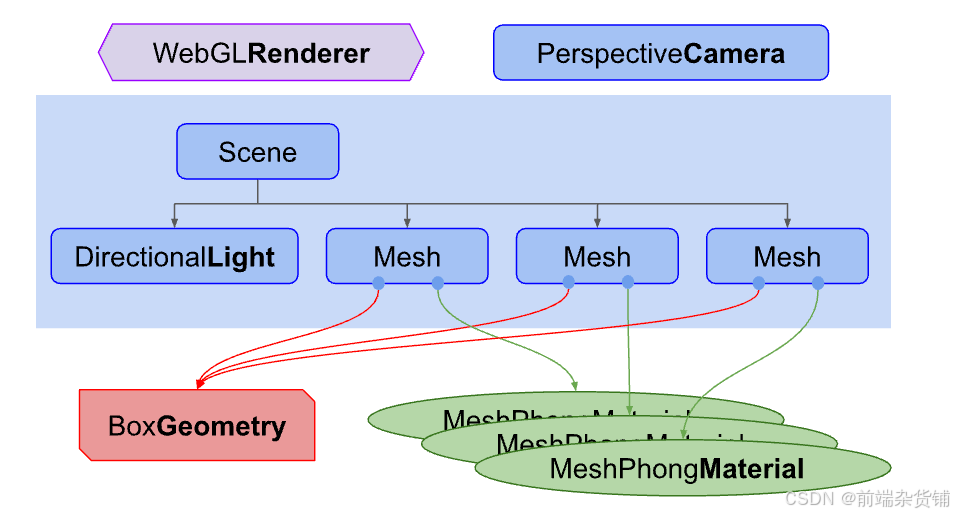
我们有三个网格(Mesh)引用了相同的立方几何体(BoxGeometry)。每个网格(Mesh)引用了一个单独的 MeshPhongMaterial 材质来显示不同的颜色。
响应式设计
GitHub · 提交记录
网页的响应式是指让其在桌面、平板及手机等不同尺寸的屏幕上显示良好。
我们添加CSS来让 canvas 填充整个页面。
html,
body {margin: 0;height: 100%;
}
#c {width: 100%;height: 100%;display: block;
}
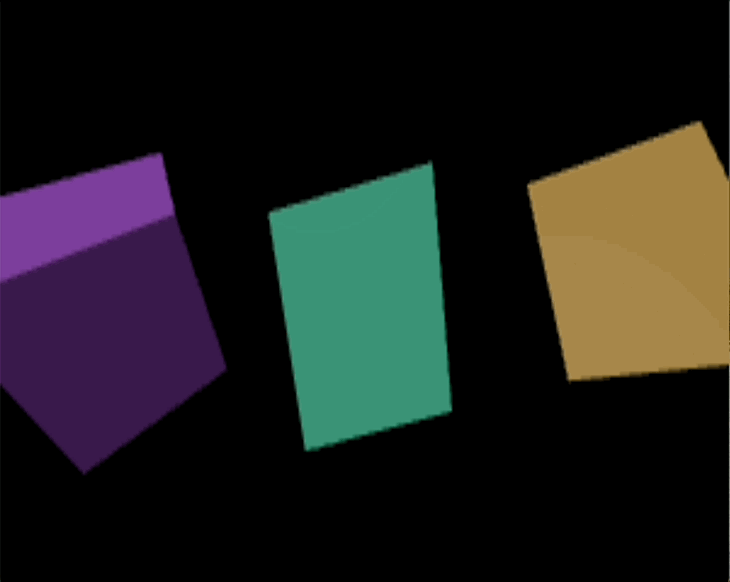
此时,canvas充满了整个页面。但不难发现我们的立方体被拉伸了,并且立方体看起来分辨率太低或者说块状化或者有点模糊。
我们首先解决拉伸问题。为此我们要将相机的宽高比设置为canvas的宽高比。 我们可以通过canvas 的 clientWidth 和 clientHeight 属性来实现。
在 render() 方法中添加如下代码,动态设置相机的宽高比,防止动画变形。并更新相机的投影矩阵,使设置生效。
// 获取渲染器的 canvas 元素const canvas = renderer.domElement;// 根据 canvas 的实际宽高比动态设置相机的宽高比,防止画面变形camera.aspect = canvas.clientWidth / canvas.clientHeight;// 更新相机的投影矩阵,使设置生效camera.updateProjectionMatrix();
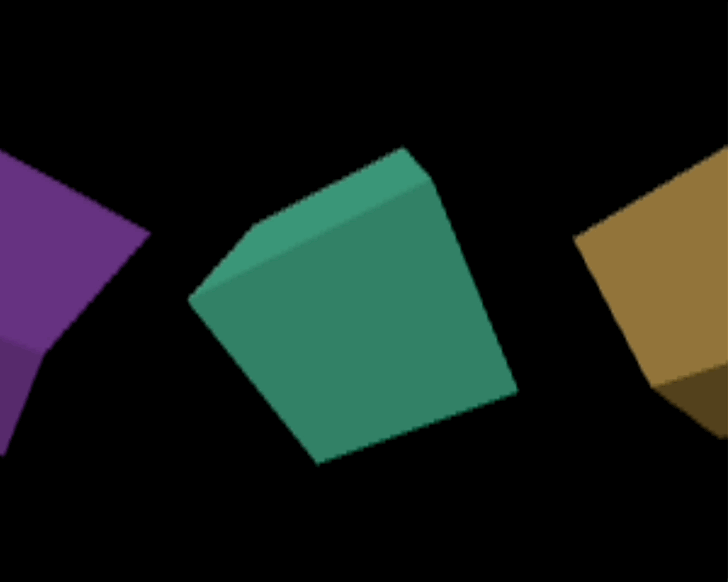
接下来,我们解决块状化的问题。
canvas 元素有两个尺寸。一个是 canvas 在页面上的显示尺寸, 是我们用 CSS 来设置的。另一个尺寸是 canvas本身像素的数量。
一个 canvas 的内部尺寸,它的分辨率,通常被叫做绘图缓冲区(drawingbuffer)尺寸。 在 three.js 中我们可以通过调用 renderer.setSize 来设置canvas的绘图缓冲区。

我们写一个函数来检查渲染器的canvas尺寸是不是和canvas的显示尺寸不一样 ,如果不一样就设置它。
创建 resetSize.js 文件,暴露 resizeRendererToDisplaySize 方法。
// 检查并调整渲染器的尺寸以适应 canvas 的实际显示尺寸
export default function resizeRendererToDisplaySize(renderer) {// 获取渲染器绑定的 canvas 元素const canvas = renderer.domElement;// 获取 canvas 的实际显示宽高const width = canvas.clientWidth;const height = canvas.clientHeight;// 判断 canvas 的绘图缓冲区尺寸是否与显示尺寸不一致const needResize = canvas.width !== width || canvas.height !== height;if (needResize) {// 如果不一致,则调整渲染器尺寸以匹配显示尺寸renderer.setSize(width, height, false);}// 返回是否进行了尺寸调整return needResize;
}
在 render 的时候我们检查 canvas 是否真的需要调整大小,如果需要我们再做调整。
// 调整渲染器的尺寸以适应 canvas 的实际显示尺寸if (resizeRendererToDisplaySize(renderer)) {// 获取渲染器的 canvas 元素const canvas = renderer.domElement;// 根据 canvas 的实际宽高比动态设置相机的宽高比,防止画面变形camera.aspect = canvas.clientWidth / canvas.clientHeight;// 更新相机的投影矩阵,使设置生效camera.updateProjectionMatrix();}
此时,我们即可得到高分辨率且不变形的几何体了,妙哉。
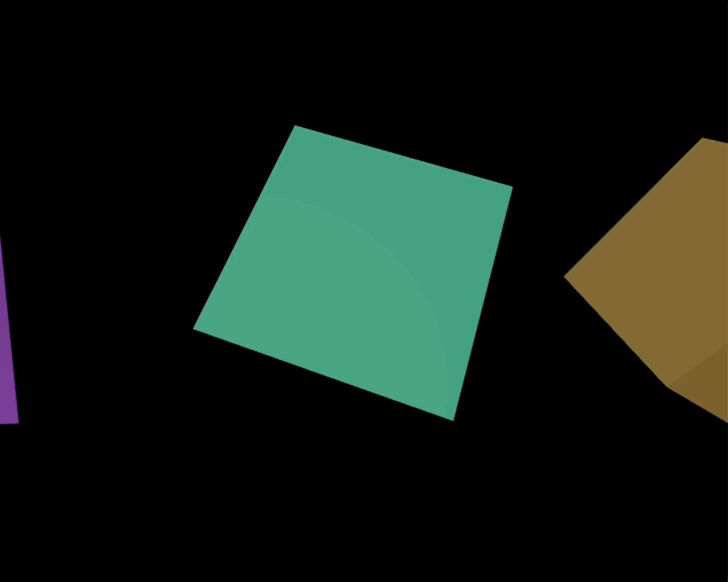
好啦,本篇文章到这里就要和大家说再见啦,祝你这篇文章阅读愉快,你下篇文章的阅读愉快留着我下篇文章再祝!
参考资料:
- 百度 · 百科
- Three.js · 官方文档
- Three.js 权威指南
- VS Code · Copilot

